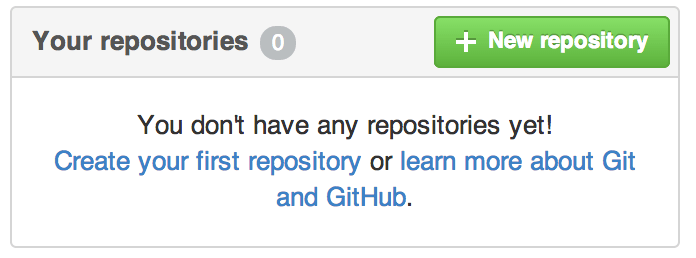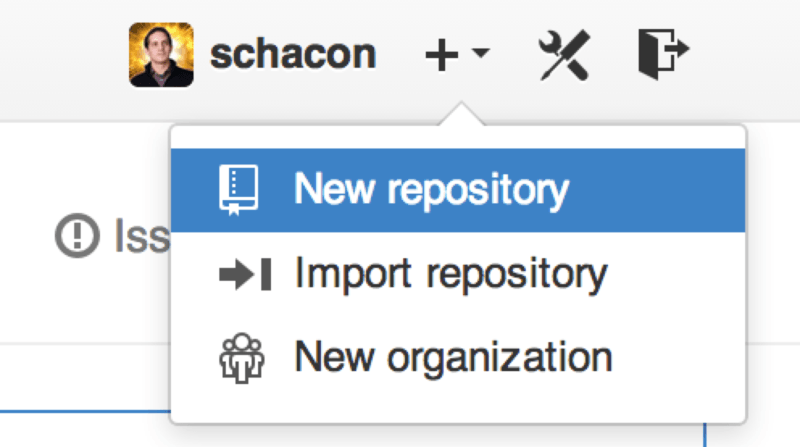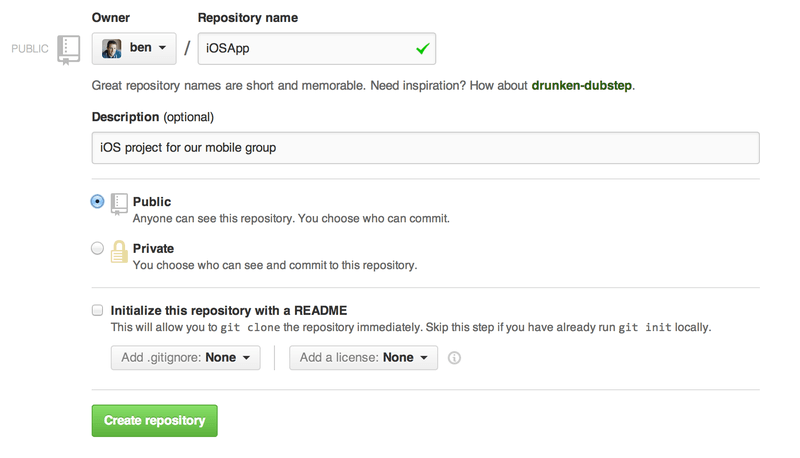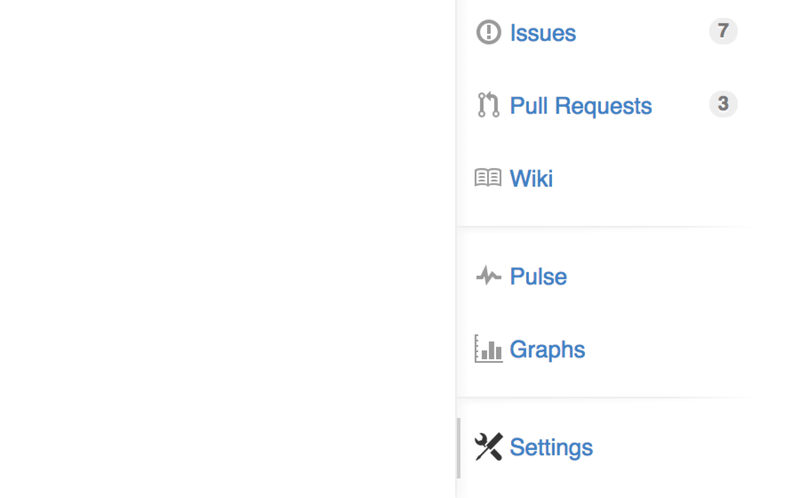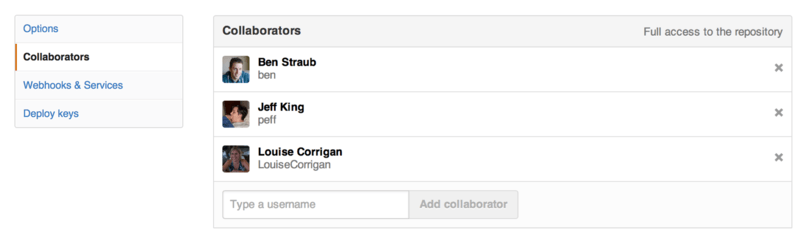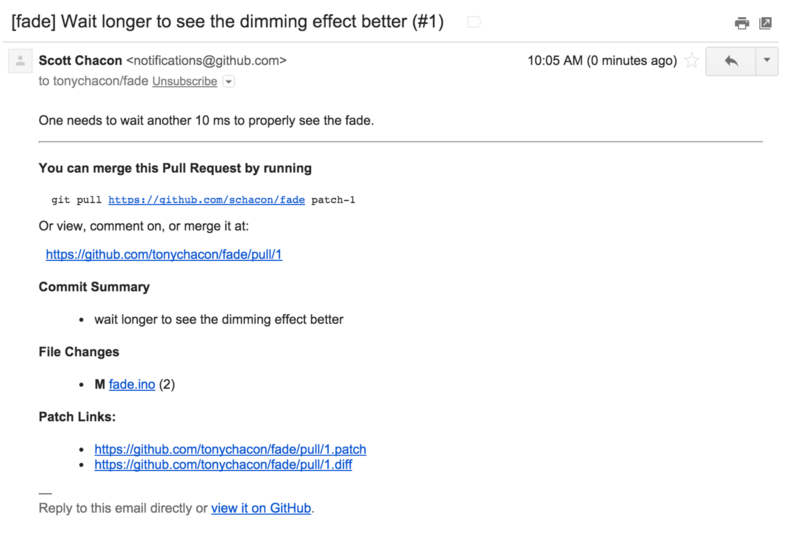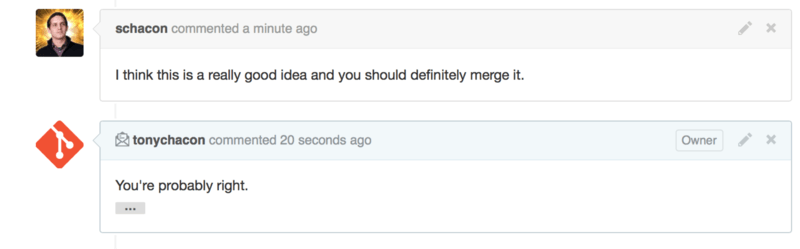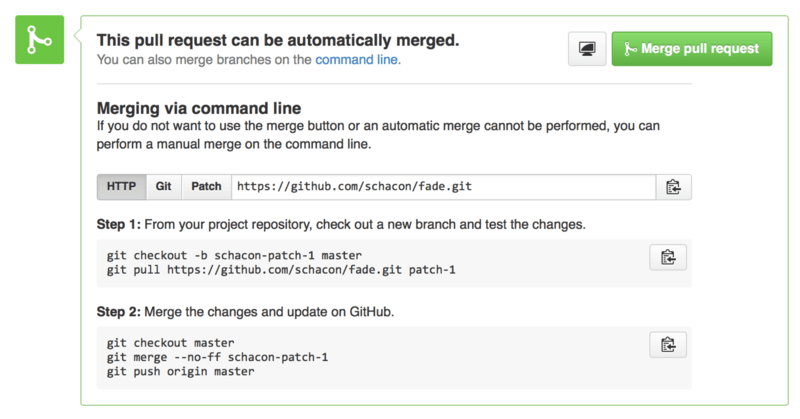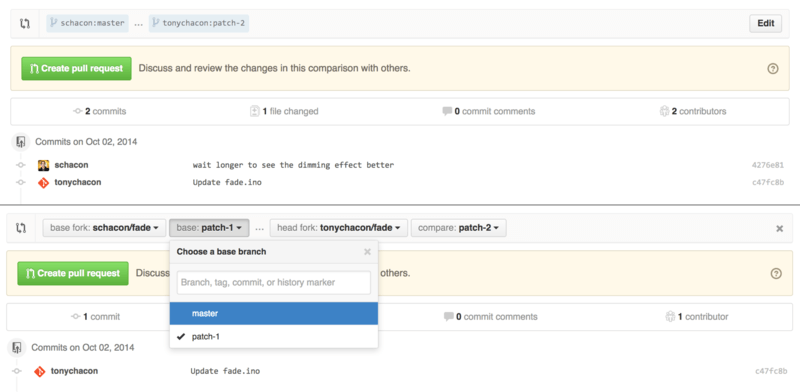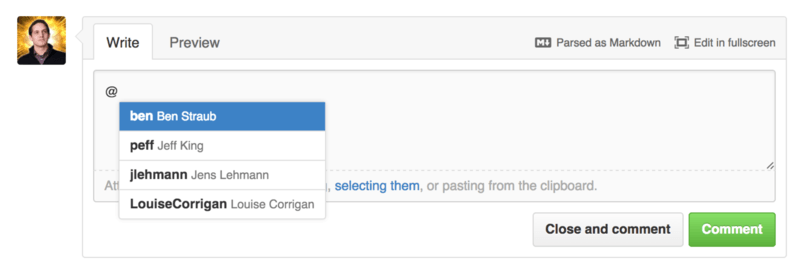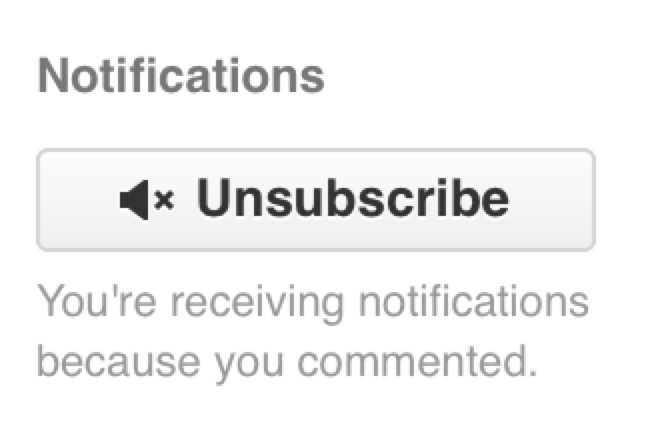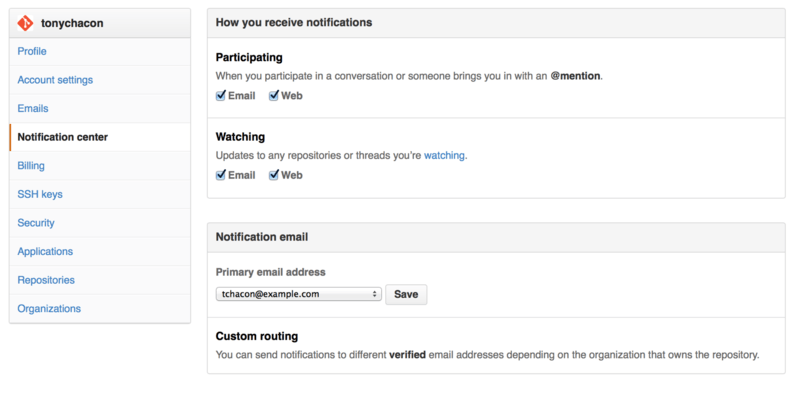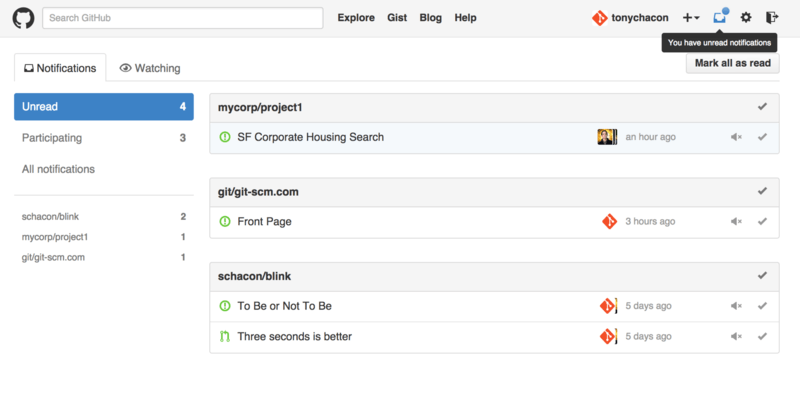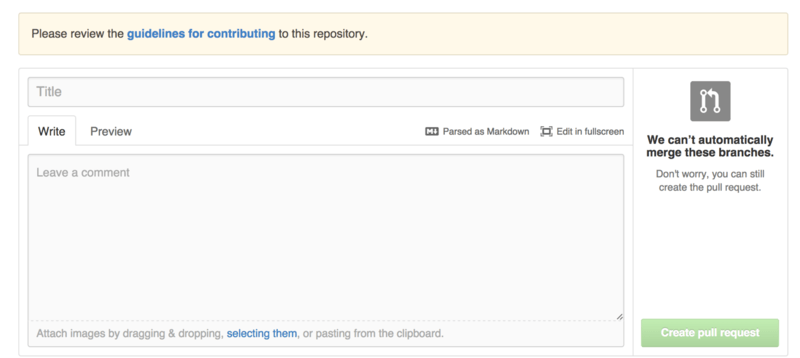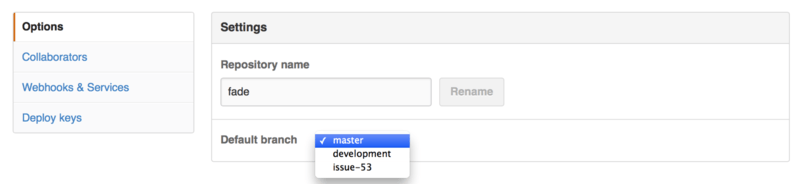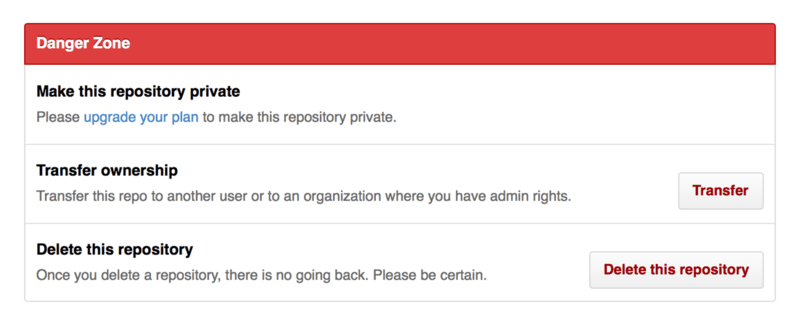Как сделать ссылку на репозиторий github
Создание pull-запроса на GitHub
Распределённая система контроля версий Git обеспечивает простоту поддержки и разработки открытого программного обеспечения, в создании которого участвует команда специалистов. Сама система Git является ярким примером проекта с открытым исходным кодом. Множество проектов хранят файлы в репозиториях Git, а такие сайты как GitHub позволяют быстро внести свой вклад в развитие того или иного проекта.
Проекты с открытым исходным кодом, размещённые в публичных репозиториях, развиваются за счет вклада широкого сообщества разработчиков с помощью. Проект принимает внесённые в код изменения с помощью pull-запросов.
Данное руководство научит вас делать pull-запросы в репозитории Git с помощью командной строки.
Требования
Создание копии репозитория
Репозиторий – это главная папка проекта. Репозиторий содержит все файлы проекта, включая документацию и хронологию изменений для каждого файла. Репозитории на GitHub могут иметь несколько соавторов, также они могут быть публичными и приватными.
Чтобы начать работу над открытым проектом, нужно сначала создать собственную копию репозитория. Чтобы получить локальную рабочую копию кода, создайте форк проекта (ветвление, fork) и клонируйте его.
Форк проекта
Чтобы создать форк репозитория GitHub, откройте сайт GitHub и найдите открытый проект, в разработке которого вы хотите участвовать. Ссылки GitHub содержат имя владельца проекта и название самого проекта.
К примеру, репозиторий проекта node-chakracore принадлежит nodejs, значит, ссылка GitHub будет выглядеть так:
где nodejs – имя пользователя, node-chakracore – имя репозитория.
Выберите проект, в котором вы хотите принять участие, и откройте его репозиторий на GitHub.
На главной странице проекта вы увидите кнопку Fork под вашим значком пользователя.
Чтобы начать форк репозитория, нажмите кнопку Fork. В окне браузера появится следующее сообщение:
Forking nodejs/node-chakracore
It should only take a few seconds.
Когда процесс будет выполнен, в браузере вы увидите такой же репозиторий, как и раньше, но в ссылке уже будет указано ваше имя.
Теперь можно клонировать репозиторий и получить локальную копию кода.
Клонирование репозитория
Чтобы создать локальную копию кода проекта, откройте терминальное окно. Используйте команду git clone и укажите ссылку на форк репозитория.
Скопировать эту ссылку можно с помощью зелёной кнопки Clone or download на странице репозитория. Справа от ссылки появится кнопка, с помощью которой можно скопировать ссылку.
Теперь можно добавить скопированный URL в команду git clone:
git clone https://github.com/your-username/repository.git
Создание новой ветки
Работая над открытым проектом, разработчики предлагают внедрить в основной код различные новые функции и исправления. Некоторые идеи можно реализовать в короткие сроки, в то же время на реализацию других идей может уйти много времени и ресурсов. Поэтому разработчики создают ветку репозитория: это позволяет управлять рабочим процессом, изолировать изменения друг от друга и выбирать функции, которые нужно добавить в основную ветку репозитория проекта.
По умолчанию главная ветка репозитория называется master. Код, который находится в главной ветке, может развернуть любой пользователь.
Создавая новую ветку из ветки master, важно выбрать описательное имя: например, вместо my-branch лучше использовать frontend-hook-migration или fix-documentation-typos.
Чтобы создать ветку, откройте окно терминала и перейдите в репозиторий:
Примечание: Замените repository названием своего репозитория.
Затем используйте команду git branch:
git branch new-branch
Примечание: Вместо new-branch укажите описательное имя ветки.
Чтобы перейти на новую ветку, используйте команду:
git checkout new-branch
Switched to branch ‘new-branch’
Чтобы вернуться на ветку master, используйте команду checkout и укажите имя ветки:
git checkout master
С помощью этой команды можно переключаться между различными ветками.
Теперь можно приступать к созданию новых и редактированию существующих файлов.
Локальные изменения кода
Внеся изменения в код, вы можете добавить их в локальный реопзиторий с помощью команды git add. Чтобы добавить все изменения в репозиторий, используйте флаг –A.
Чтобы записать изменения, добавленные в репозиторий, используйте команду git commit.
Создание сообщения коммита – очень важный этап работы над открытым проектом. Это сообщение позволяет другим разработчикам понять, что именно вы изменили в коде и почему это изменение важно. Кроме того, сообщения коммитов предоставляют хронологическую запись изменений проекта в целом, помогая новым разработчикам понять, как развивался проект.
Короткое сообщение коммита можно отправить с помощью флага –m, например:
Но если вы внесли существенные изменения в код проекта, вы должны написать более подробное сообщение. Для этого введите:
Команда откроет текстовый редактор. Если вы хотите выбрать текстовый редактор для создания коммита, добавьте название редактора в команду:
После запуска команды git commit на экране появится документ в текстовом редакторе, который выглядит примерно так:
# Please enter the commit message for your changes. Lines starting
# with ‘#’ will be ignored, and an empty message aborts the commit.
# On branch new-branch
# Your branch is up-to-date with ‘origin/new-branch’.
#
# Changes to be committed:
# modified: new-feature.py
#
Под комментариями вы можете добавить сообщение коммита.
Чтобы сообщение коммита было полезным для других разработчиков, поместите в начале сообщения краткое описание изменений длиной около 50 символов. Далее добавьте несколько разделов:
Постарайтесь предоставить в сообщении максимум полезной информации.
Сохраните и закройте текстовый файл с коммитом. После этого можно проверить его состояние:
Команда должна вернуть примерно такой вывод:
On branch new-branch
Your branch is ahead of ‘origin/new-branch’ by 1 commit.
(use «git push» to publish your local commits)
nothing to commit, working directory clean
Теперь можно использовать команду git push, чтобы выгрузить изменения в текущую ветку форка репозитория:
Теперь можно открыть форк репозитория на странице GitHub, переключиться на ветку, в которую вы внесли изменения, и просмотреть её.
На данном этапе вы уже можете сделать pull-запрос к оригинальному репозиторию. Но сначала рекомендуется обновить локальный репозиторий.
Обновление локального репозитория
Работая над открытым проектом вместе с другими разработчиками, важно постоянно следить за обновлениями и своевременно обновлять свой локальный репозиторий. В противном случае при создании pull-запроса может возникнуть конфликт.
Настройте удалённый репозиторий и синхронизируйте его с оригинальным репозиторием.
Настройка удалённого репозитория
Удалённый репозиторий – это размещённая в интернете версия проекта, к которой у вас есть доступ. Каждый удаленный репозиторий должен предоставлять вам право на чтение (или чтение и запись).
Чтобы синхронизировать изменения, внесенные в форк, с оригинальным репозиторием, вам нужно настроить удалённый репозиторий, который будет ссылаться на оригинальный репозиторий.
Сначала проверьте, какие удалённые серверы у вас настроены. Команда git remote с флагом –v отобразит URL-адреса, которые Git хранит вместе с соответствующими краткими именами удалённых серверов. Сейчас у вас есть только один репозиторий, origin.
Поскольку вы клонировали репозиторий, вывод будет примерно таким:
origin https://github.com/your-username/forked-repository.git (fetch)
origin https://github.com/your-username/forked-repository.git (push)
Если же ранее вы создали более одного удалённого репозитория, команда git remote –v выведет на экран полный список этих репозиториев.
Теперь нужно создать репозиторий upstream, который указывает на оригинальный репозиторий.
git remote add upstream https://github.com/original-owner-username/original-repository.git
В данном примере upstream – это короткое имя удаленного хранилища, так как с точки зрения Git «upstream» ссылается на репозиторий, из которого вы клонировали свой репозиторий. Чтобы добавить удалённый репозторий со ссылкой на репозиторий соавтора, можно указать имя соавтора или его ник.
Чтобы убедиться, что удалённый репозиторий upstream был успешно добавлен, в каталоге репозитория запустите команду:
Теперь вы можете синхронизировать форк с исходным репозиторием.
Синхронизация форка
В терминале перейдите в каталог локального репозитория и используйте команду git fetch, чтобы извлечь все ветки и их коммиты из оригинального репозитория.
git fetch upstream
Вывод команды зависит от того, сколько изменений появилось в исходном репозитории. В конце вывода содержатся примерно такие строки (они варьируются в зависимости от того, сколько веток входит в проект):
Теперь коммиты ветки master будут храниться в локальной ветке upstream/master.
Перейдите на локальную ветку master:
git checkout master
Switched to branch ‘master’
Теперь можно объединить все изменения, которые были сделаны в ветке master исходного репозитория, с локальной веткой.
git merge upstream/master
Вывод начинается с Updating, если в ветке появились новые данные. Если никаких изменений не произошло, команда вернёт Already up-to-date.
Ветка master вашего форка теперь синхронизирована с репозиторием upstream.
В зависимости от вашего рабочего процесса и количества времени, которое вы тратите на внесение изменений, вы можете синхронизировать ваш форк с кодом исходного репозитория столько раз, сколько вам нужно. Но вы обязательно должны синхронизировать форк, прежде чем сделать pull-запрос, чтобы ваш код не конфликтовал с остальным кодом проекта.
Создание pull-запроса
Теперь вы можете сделать pull-запрос к исходному репозиторию.
Перейдите в форк репозитория в браузере и нажмите кнопку New pull request слева.
На следующем экране вы можете отредактировать ветку и выбрать репозиторий в выпадающем меню.
После этого на экране появится форма, в которой вы можете добавить заголовок, оставить комментарий и т.п.
GitHub сообщит вам, если вы можете объединить две ветки. Добавьте заголовок, комментарий и нажмите Create pull request.
Пользователи, поддерживающие исходный репозиторий, рассмотрят ваш запрос. Возможно, они предложат вам внести в него некоторые изменения.
Заключение
Теперь вы умеете отправлять pull-запросы, работая над открытыми проектами.
Разработка проекта с открытым исходным кодом может стать полезным опытом.
Сопровождение проекта
Теперь, когда вы комфортно себя чувствуете при участии в проекте, давайте посмотрим на другую сторону вопроса: создание, сопровождение и администрирование вашего собственного проекта.
Создание нового репозитория
Давайте создадим новый репозиторий для распространения кода нашего проекта. В панели управления справа нажмите кнопку «New repository» или воспользуйтесь кнопкой + на панели инструментов, рядом с вашим именем пользователя как показано на рисунке Выпадающее меню «New repository».
Это приведёт к открытию формы «New repository»:
Всё, что в действительности нужно сделать, так это указать название проекта, все остальные поля опциональны. Сейчас, просто нажмите кнопку «Create Repository» и ваш новый репозиторий с названием / готов.
Так как в репозитории ещё нет кода, GitHub отобразит инструкции о том, как создать совершенно новый репозиторий или подключить существующий Git проект. Здесь мы не будем этого делать; если вам нужно освежить память, смотрите главу Основы Git.
Теперь ваш проект хостится на GitHub и вы можете предоставить ссылку на него любому желающему. Все проекты на GitHub доступны как по HTTP https://github.com/ /
, так по SSH git@github.com: /
. Git может получать и отправлять изменения по обоим указанным ссылкам, при этом производится контроль доступа на основании учётных данных пользователя, осуществляющего подключение.
Обычно, для общедоступного проекта предпочтительнее использовать HTTPS ссылки, так как это не требует наличия GitHub аккаунта для клонирования репозитория. При этом, для использования SSH ссылки у пользователя должен быть GitHub аккаунт и его SSH ключ должен быть добавлен в ваш проект. Так же HTTPS ссылка полностью совпадает с URL адресом, который пользователи могут вставить в браузер для просмотра вашего репозитория.
Добавление участников
Если вы работаете с другими людьми, которым вы хотите предоставить доступ для отправки коммитов, то вам следует добавить их как «участников». Если Бен, Джефф и Льюис зарегистрировались на GitHub и вы хотите разрешить им делать «push» в ваш репозиторий, то добавьте их в свой проект. Это предоставит им «push» доступ; это означает, что они будут иметь права доступа как на чтение, так и на запись в проект и Git репозиторий.
Перейдите по ссылке «Settings» в нижней части панели справа.
Затем выберите «Collaborators» в меню слева. Напишите имя пользователя в поле для ввода и нажмите кнопку «Add collaborator». Так вы можете добавить неограниченное количество пользователей. Чтобы отозвать доступ, просто нажмите «X» справа от имени пользователя.
Управление запросами на слияние
Сейчас у вас есть проект с некоторым кодом и, возможно, несколько участников с «push» доступом, давайте рассмотрим ситуацию, когда вы получаете запрос на слияние.
Запрос на слияние может быть как из ветки вашего репозитория, так и из ветки форка вашего проекта. Отличаются они тем, что вы не можете отправлять изменения в ветки ответвлённого проекта, а его владельцы не могут отправлять в ваши, при этом для внутренних запросов на слияние характерно наличие доступа к ветке у обоих пользователей.
Для последующих примеров предположим, что вы «tonychacon» и создали новый проект для Arduino с названием «fade».
Email уведомления
Кто-то вносит изменения в ваш код и отправляет вам запрос на слияние. Вы должны получить письмо с уведомлением о новом запросе слияния, которое выглядит как на Email уведомление о новом запросе слияния.
Следует сказать о некоторых особенностях этого уведомления. В нем содержится краткая статистика отличий — количество изменений и список файлов, которые были изменены в этом запросе слияния, ссылка на страницу запроса слияния на GitHub, а так же несколько ссылок, которые вы можете использовать в командной строке.
Взаимодействие по запросу слияния
Как описано в разделе Рабочий процесс с использованием GitHub главы 6, вы можете общаться с тем, кто открыл запрос на слияние. Вы можете добавлять комментарии к отдельным строкам кода, коммитам или ко всему запросу целиком, используя усовершенствованную разметку GitHub где угодно.
Каждый раз, когда кто-то другой оставляет комментарий к запросу слияния, вы будете получать email уведомления по каждому событию. Каждое уведомление будет содержать ссылку на страницу запроса слияния где была зафиксирована активность и, чтобы оставить комментарий в основной ветке запроса на слияние, вы можете просто ответить на это письмо.
Когда вы готовы слить код, вы можете стянуть его себе и слить локально, слить используя команду git pull
, которую мы видели ранее, или добавив ответвлённый репозиторий как удалённый получить и слить изменения.
Если слияние тривиально, то можно просто нажать кнопку «Merge» на сайте GitHub. Это всегда приводит с созданию коммита слияния, даже если доступно слияние перемоткой вперёд. Это значит, что в любом случае создаётся коммит слияния, как только вы нажимаете кнопку «Merge». Как можно увидеть на Кнопка Merge и инструкции по ручному слиянию запроса, GitHub отображает информацию об этом при вызове подсказки.
Если вы решаете не сливать запрос, то вы можете просто закрыть запрос на слияние, а открывший его участник будет уведомлен.
Ссылки на запрос слияния
Если у вас много запросов слияния и вы не хотите добавлять пачку удалённых репозиториев или постоянно делать однократный «pull», то у GitHub есть хитрый трюк, позволяющий это делать. Этот трюк очень сложный, но полезный и мы рассмотрим его немного позже в Спецификации ссылок.
Фактически, GitHub представляет ветки запросов слияния как псевдо ветки на сервере. По умолчанию, они не копируются при клонировании, а существуют в замаскированном виде и вы можете легко получить доступ к ним.
В качестве примера мы используем низкоуровневую команду ls-remote (часто упоминается как «plumbing» команда, более подробно о ней будет рассказано в Сантехника и Фарфор). Обычно, эта команда не используется в повседневных Git операциях, но сейчас поможет нам увидеть какие ссылки присутствуют на сервере.
Если выполнить её относительно использованного ранее репозитория «blink», мы получим список всех веток, тегов и прочих ссылок в репозитории.
Аналогично, если вы, находясь в своём репозитории, выполните команду git ls-remote origin или укажете любой другой удалённый репозиторий, то результат будет схожим.
Теперь можно получить ссылки напрямую.
Запросы слияния на запросы слияния
Если вы видите толковый запрос слияния и у вас есть идея как его улучшить или вы не уверены, что это хорошая идея, или у вас просто нет прав записи в целевую ветку, то в таком случае вы можете открыть запрос слияния, указывающий на данный запрос.
При открытии запроса на слияние вверху страницы вы увидите меню для выбора целевой и исходной веток. Если нажать кнопку Edit справа, то станет доступным выбор не только исходной ветки, а ещё и форка.
Здесь можно указать вашу новую ветку для слияния с другим запросом слияния или другим форком проекта.
Упоминания и уведомления
GitHub обладает отличной встроенной системой уведомлений, которая может пригодиться для решения вопросов или получения обратной связи от конкретных людей или команд.
Так же можно упомянуть пользователя, не указанного в выпадающем списке, но с помощью автодополнения это можно сделать быстрее.
Как только вы оставите комментарий с упоминанием пользователя, ему будет отправлено уведомление. Таким образом, можно более эффективно вовлекать пользователей в обсуждение, не опрашивая их непосредственно. Очень часто в запросах слияния на GitHub пользователи приглашают других людей в свои команды или кампании для рецензии проблем или запросов слияния.
Если кто-то будет упомянут в запросе слияния или проблеме, то он автоматически «подписывается» и будет получать уведомления о последующей активности. Вы так же будете подписаны на некоторые уведомления если просто откроете запрос слияния или проблему, станете отслеживать репозиторий или если оставите комментарий. Для прекращения отправки вам уведомлений нажмите кнопку «Unsubscribe».
Страница уведомлений
Когда мы говорим «уведомления» в контексте GitHub, мы имеем ввиду способ, которым GitHub пытается связаться с вами в случае возникновения каких-либо событий, настроить который можно несколькими способами. Для просмотра настроек уведомлений перейдите на закладку «Notification center» на странице настроек.
Доступны два вида уведомлений: посредствам «Email» и «Web». Вы можете выбрать один, ни одного или оба, если активно участвуете в событиях отслеживаемых репозиториев.
Web уведомления
Такие уведомления существуют только на GitHub и посмотреть их можно только на GitHub. Если эта опция включена у вас в настройках и уведомление сработало для вас, то вы увидите небольшую синюю точку на иконке уведомлений вверху экрана, как показано на рисунке Центр уведомлений.
Кликнув по иконке, вы увидите список всех уведомлений, сгруппированных по проектам. Вы можете фильтровать уведомления по конкретному проекту, кликнув по его названию на боковой панели слева. Так же вы можете подтверждать получение уведомлений, кликнув по галочке рядом с любым из уведомлений, или подтвердить все уведомления по проекту, кликнув по галочке в шапке группы. После каждой галочки так же есть кнопка отключения, кликнув по которой вы перестанете получать уведомления по данному элементу.
Эти инструменты очень полезны при обработке большого числа уведомлений. Продвинутые пользователи GitHub полностью отключают email уведомления и пользуются этой страницей.
Email уведомления
GitHub включает много дополнительных метаданных в заголовки каждого письма, что полезно при настройке различных фильтров и правил сортировки.
Например, если взглянуть на заголовки письма, отправленного Тони в примере Email уведомление о новом запросе слияния, то можно увидеть следующее:
Если включены оба типа уведомлений и ваш почтовый клиент отображает картинки, то при просмотре email версии уведомления, веб версия так же будет отмечена как прочитанная.
Особенные файлы
Существует несколько особенных файлов, которые GitHub заметит при наличии их в вашем репозитории.
README
Большинство команд используют его для поддержания актуальной информации о проекте для новичков. Как правило, он включает следующее:
Для чего предназначен проект
Инструкции по конфигурации и установке
Правила участия в проекте
В этот файл можно встраивать изображения или ссылки для простоты восприятия информации.
CONTRIBUTING
Идея состоит в том, что вы можете указать конкретные вещи, которые вы хотите или не хотите видеть в новых запросах на слияние. Таким образом люди могут ознакомится с руководством, перед тем как создавать новый запрос на слияние.
Управление проектом
Для одного проекта не так уж и много администраторских действий, но есть несколько стоящих внимания.
Изменение основной ветки
Если вы используете в качестве основной другую ветку, отличную от «master», и хотите, чтобы пользователи открывали запросы на слияние к ней, то это можно изменить в настройках репозитория на закладке «Options».
Просто выберите нужную ветку из выпадающего меню и она станет основной для большинства операций, включая извлечение кода при клонировании репозитория.
Передача проекта
Если вы хотите передать проект другому пользователю или организации на GitHub, то это можно сделать нажатием кнопки «Transfer ownership» в настройках репозитория на закладке «Options».
Эта опция полезна, когда вы хотите отказаться от проекта, а кто-то другой хочет им заниматься, или когда ваш проект растёт и вы хотите передать его какой-нибудь организации.
Это действие приведёт не только к передаче репозитория со всеми его подписчиками и звёздами, но и добавит перенаправление с вашего URL на новый. Кроме этого, изменятся ссылки для клонирования и получения изменений из Git, а не только для веб запросов.
GitHub и Pull Request. Как скинуть ссылку?

https://help.github.com/articles/adding-a-license-to-a-repository/ В 8 пункте сказано, что если.
Как обновлять программы c Github(git pull)?
Собираюсь установить у себя медицинские экспертные системы. Если авторы что то поправят в.
Недоступна команда pull для github репозитория
Создал репозиторий на гитхабе, определил для него дирректорию на компе. Расшарил инвайтом этот.
Теперь переходите на github в свой репозиторий, создаете pull request в master repo (откуда был создан fork).
Теперь у вас есть ссылка на ваш pull примерно такого вида : https://github.com/repository_. ct/pull/22
Cheers
Аналог Github, что бы можно было скинуть код с вставками Php кода
Ребят привет! У меня простой вопрос. Мне нужно будет выполнить тест и скинуть его куда то на.
Прошу Скинуть Ссылку На Алкогольная Декларацию 2013 1с:рарус Торговый
Прошу скинуть ссылку на отчет «Декларация об объемах спирта 2013» конфигурации 1С:Рарус Торговый.
Кто-нибудь может скинуть или указать ссылку на учебный проект C# через MS Access
Уважаемые форумчане кому не жалко или кто знает ссылки на проекты написанные на C# с использованием.